Découvrez comment créer une sauvegarde des fichiers sur votre Mac.
Vous pouvez utiliser Time Machine, la fonction de sauvegarde intégrée de votre Mac, pour sauvegarder automatiquement tous vos fichiers, y compris les applications, la musique, les photos, les e-mails, les documents et les fichiers système. Lorsque vous avez une sauvegarde, vous pouvez restaurer des fichiers à partir de votre sauvegarde si les fichiers d'origine sont supprimés de votre Mac ou si le disque dur (ou SSD) de votre Mac est effacé ou remplacé.
Créer une sauvegarde Time Machine
Pour créer des sauvegardes avec Time Machine, tout ce dont vous avez besoin est un périphérique de stockage externe. Après avoir connecté l'appareil et l' avoir sélectionné comme disque de sauvegarde , Time Machine effectue automatiquement des sauvegardes horaires pour les dernières 24 heures, des sauvegardes quotidiennes pour le mois passé et des sauvegardes hebdomadaires pour tous les mois précédents. Les sauvegardes les plus anciennes sont supprimées lorsque votre disque de sauvegarde est plein.
Connecter un périphérique de stockage externe
Connectez l'un des périphériques de stockage externes suivants, vendus séparément. En savoir plus sur les disques de sauvegarde que vous pouvez utiliser avec Time Machine .
- Disque externe connecté à votre Mac, tel qu'un disque USB, Thunderbolt ou FireWire
- Disque externe connecté à une borne d'accès AirPort Extreme (modèle 802.11ac) ou AirPort Time Capsule
- Capsule temporelle AirPort
- Mac partagé en tant que destination de sauvegarde Time Machine
- Périphérique de stockage en réseau (NAS) prenant en charge Time Machine sur SMB
Sélectionnez votre périphérique de stockage comme disque de sauvegarde
Lorsque vous connectez un disque externe directement à votre Mac, il peut vous être demandé si vous souhaitez utiliser le disque pour sauvegarder avec Time Machine. Sélectionnez Chiffrer le disque de sauvegarde (recommandé), puis cliquez sur Utiliser comme disque de sauvegarde.
Une sauvegarde cryptée n'est accessible qu'aux utilisateurs disposant du mot de passe . En savoir plus sur la sécurisation de votre disque de sauvegarde .
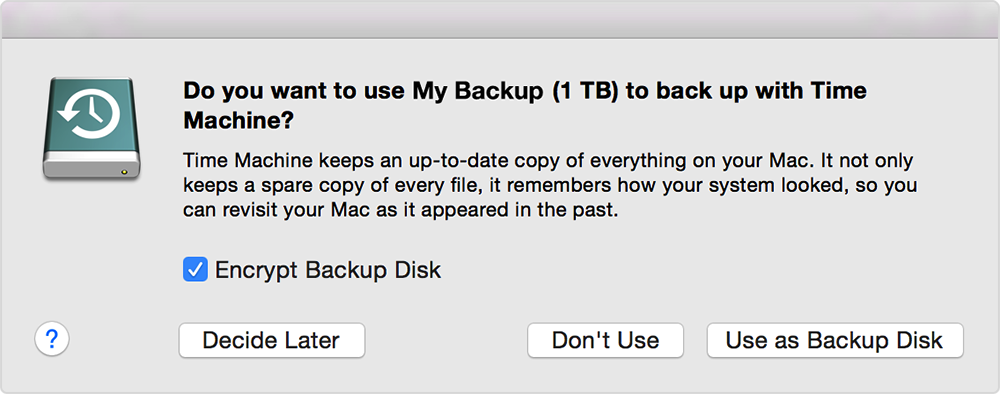
Si Time Machine ne vous demande pas d'utiliser votre disque, suivez ces étapes pour l'ajouter manuellement :
- Ouvrir les préférences Time Machine à partir de Time Machine
 menu dans la barre de menus. Ou choisissez le menu Pomme () > Préférences Système, puis cliquez sur Time Machine.
menu dans la barre de menus. Ou choisissez le menu Pomme () > Préférences Système, puis cliquez sur Time Machine. - Cliquez sur Sélectionner un disque de sauvegarde (ou Sélectionner un disque ou Ajouter ou supprimer un disque de sauvegarde) :
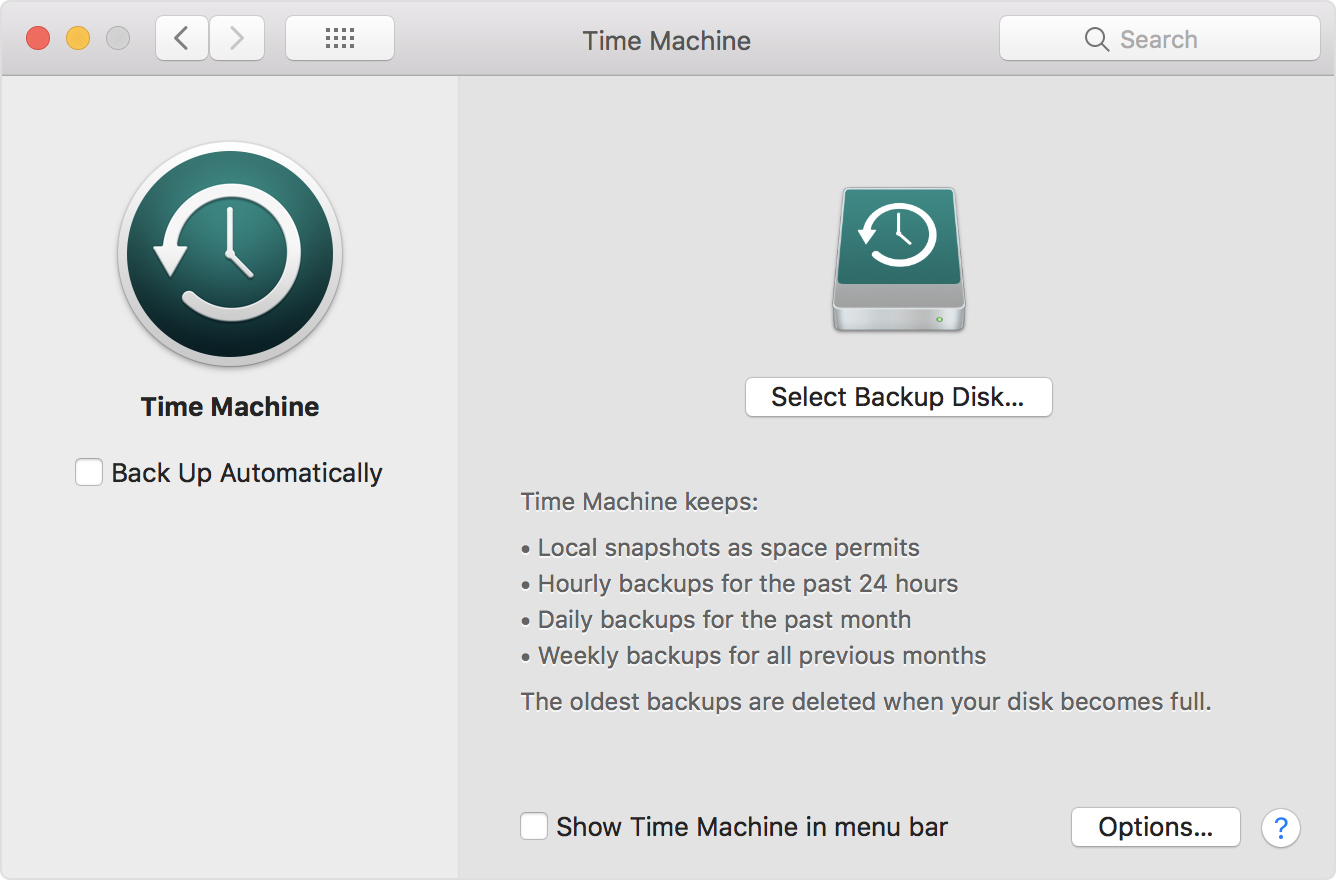
- Sélectionnez votre lecteur externe dans la liste des disques disponibles. Sélectionnez ensuite "Crypter les sauvegardes" (recommandé) et cliquez sur Utiliser le disque :
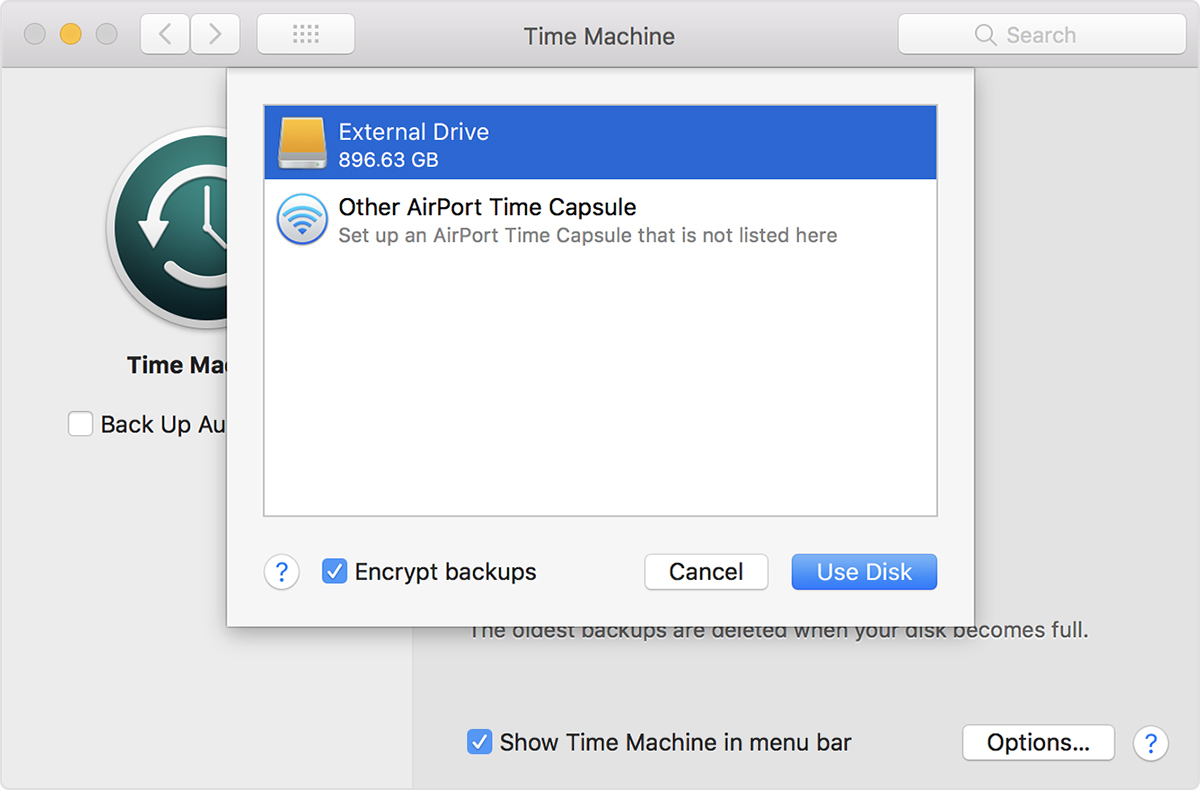
Si le disque que vous avez sélectionné n'est pas formaté comme requis par Time Machine, vous êtes d'abord invité à effacer le disque. Cliquez sur Effacer pour continuer. Cela efface toutes les informations sur le disque de sauvegarde.
Profitez de la commodité des sauvegardes automatiques
Après avoir sélectionné un disque de sauvegarde, Time Machine commence immédiatement à effectuer des sauvegardes périodiques, automatiquement et sans autre action de votre part. La première sauvegarde peut prendre du temps , selon le nombre de fichiers dont vous disposez, mais vous pouvez continuer à utiliser votre Mac pendant qu'une sauvegarde est en cours. Time Machine sauvegarde uniquement les fichiers qui ont été modifiés depuis la sauvegarde précédente, de sorte que les futures sauvegardes seront plus rapides.

Pour démarrer une sauvegarde manuellement, choisissez Sauvegarder maintenant dans Time Machine ![]() menu dans la barre de menus. Utilisez le même menu pour vérifier l'état d'une sauvegarde ou ignorer une sauvegarde en cours.
menu dans la barre de menus. Utilisez le même menu pour vérifier l'état d'une sauvegarde ou ignorer une sauvegarde en cours.

Apprendre encore plus
- Restaurer votre Mac à partir d'une sauvegarde
- Autres façons de sauvegarder et de restaurer des fichiers
- Si vous sauvegardez sur plusieurs disques, vous pouvez changer de disque avant d'entrer dans Time Machine. Maintenez la touche Option enfoncée, puis choisissez Parcourir les autres disques de sauvegarde dans le menu Time Machine.
- Pour exclure des éléments de votre sauvegarde, ouvrez les préférences de Time Machine, cliquez sur Options, puis cliquez sur le bouton Ajouter (+) pour ajouter un élément à exclure. Pour arrêter d'exclure un élément, tel qu'un disque dur externe, sélectionnez l'élément et cliquez sur le bouton Supprimer (–).
- Si vous utilisez Time Machine pour sauvegarder sur un disque réseau, vous pouvez vérifier ces sauvegardes pour vous assurer qu'elles sont en bon état. Appuyez longuement sur Option, puis choisissez Vérifier les sauvegardes dans le menu Time Machine.
- Dans OS X Lion v10.7.3 ou version ultérieure, vous pouvez démarrer à partir de votre disque Time Machine, si nécessaire. Maintenez la touche Option enfoncée au démarrage de votre Mac. Lorsque vous voyez l'écran du gestionnaire de démarrage , choisissez "EFI Boot" comme disque de démarrage.
